Pełna recenzja Fix.Video (zalety, wady, ocena itp.)
W dzisiejszym świecie filmy są niezbędne. Odgrywają kluczową rolę w komunikacji, biznesie, rozrywce i nie tylko. Jednak zdarzają się sytuacje, w których możesz napotkać uszkodzone lub zniszczone filmy, co prowadzi do błędu odtwarzania wideo. Czy istnieje więc rozwiązanie, aby naprawić uszkodzone i zniszczone wideo? Odpowiedź brzmi: tak. Możesz użyć niezawodnego oprogramowania i narzędzi, aby naprawić swoje wideo. Jednym z narzędzi, których możesz użyć, jest Napraw.Wideo. Jeśli chcesz poznać to narzędzie, przeczytaj ten post. Przedstawimy Ci pełną i uczciwą recenzję narzędzia. Dlatego, aby dowiedzieć się więcej, zacznij czytać wszystko z tego posta.
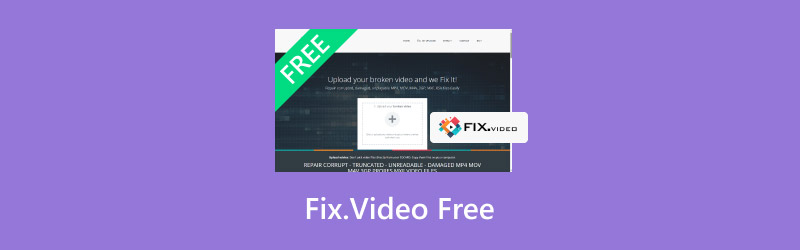
ZAWARTOŚĆ STRONY
Część 1. Wprowadzenie do Fix.Video
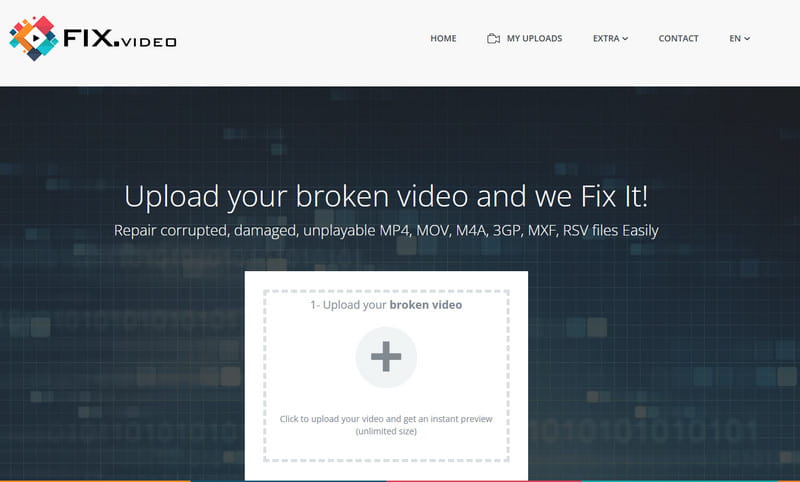
Ocena ogólna: 3,5/5 (ocena Trustpilot)
Fix.Video należy do narzędzi do naprawy wideo online, na których możesz polegać, aby naprawić filmy. Może pomóc użytkownikom poradzić sobie z wieloma problemami z wideo. Może poradzić sobie z uszkodzonym wideo, uszkodzonym, niemożliwym do odtworzenia, rozmazanym i wieloma innymi. Ponadto, co nam się podoba w tym narzędziu, to to, że może zapewnić łatwy w obsłudze interfejs użytkownika. Dzięki temu możesz wykorzystać wszystkie niezbędne funkcje podczas procesu naprawy wideo. Najlepsze jest to, że obsługuje różne formaty wyjściowe. Możesz przesłać MP4, M4A, 3GP, MXF, RSV i MOV.
Ponadto obsługuje również filmy w wysokiej rozdzielczości nagrywane przez profesjonalne kamery. Może odzyskiwać i naprawiać filmy z Sony, Panasonic, Canon, Nikon, GoPro, Black Magic i innych. Kolejną zaletą jest to, że Fix.Video jest darmowy. Tak więc, jeśli chcesz przywrócić, naprawić lub naprawić swoje filmy bez wydawania ani grosza, nie ma wątpliwości, że to narzędzie jest dla Ciebie. Jest również dostępne na różnych platformach internetowych, co czyni je idealnym dla wszystkich użytkowników. Jeśli chcesz uzyskać więcej informacji na temat narzędzia do naprawy wideo, zobacz wszystkie szczegóły poniżej.
Dobra rzecz w Fix.Video
• Narzędzie może oferować łatwy w obsłudze interfejs użytkownika.
• Posiada szybki proces naprawy wideo.
• Narzędzie jest zdolne do: naprawianie opóźnienia dźwięku .
• Obsługuje różne formaty wideo, takie jak MP4, MOV, 3GP, RSV i inne.
• Narzędzie do naprawy wideo poradzi sobie z uszkodzonymi, niemożliwymi do odtworzenia i odczytania plikami wideo.
• Możliwość naprawy plików wideo nawet w przypadku awarii baterii podczas nagrywania.
• Narzędzie jest bezpłatne, dzięki czemu mogą z niego korzystać wszyscy użytkownicy.
Wady Fix.Video
• Ponieważ jest to narzędzie do naprawy plików wideo oparte na sieci Web, zawsze należy upewnić się, że posiada się dobre łącze internetowe.
• Czasami proces przesyłania danych przez narzędzie jest zbyt wolny.
• Interfejs użytkownika nie jest wystarczająco atrakcyjny.
Część 2. Kompletny przegląd w celu naprawy. Wideo
Jeśli chcesz dowiedzieć się więcej o tym, co narzędzie może zaoferować, zobacz tę sekcję. Szczerze przeanalizujemy jego interfejs użytkownika, obsługiwane formaty, łatwość obsługi i wiele więcej.
Przyjazny interfejs użytkownika zapewniający prostą nawigację
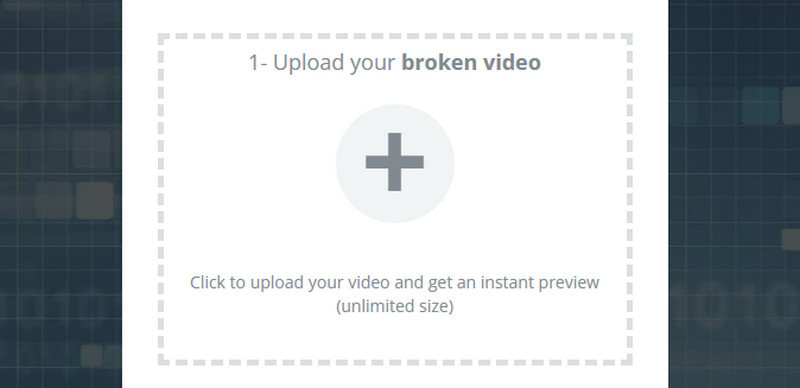
Dobrą rzeczą w tym narzędziu jest to, że ma prosty interfejs użytkownika. Jest idealne dla użytkowników nieprofesjonalnych i profesjonalnych, którzy chcą naprawiać filmy bez wyzwań. Ponadto, naprawa filmów może zająć tylko kilka kliknięć, co czyni je bardziej niezawodnym i niezwykłym.
Obsługuje wiele formatów, zapewniając lepszą kompatybilność

Kolejną zaletą tego narzędzia jest to, że obsługuje różne formaty wideo. Obsługuje MP4, MOV, 3GP, M4V, MXF, ProRes, RSV i inne. Dzięki temu możesz stwierdzić, że niezależnie od tego, jaki film chcesz naprawić, będzie to możliwe za pomocą tego narzędzia do naprawy wideo. Ponadto, jeśli chcesz wiedzieć, jakich formatów nie obsługuje, są to MKV, VOB, WMV i inne.
Łatwość obsługi
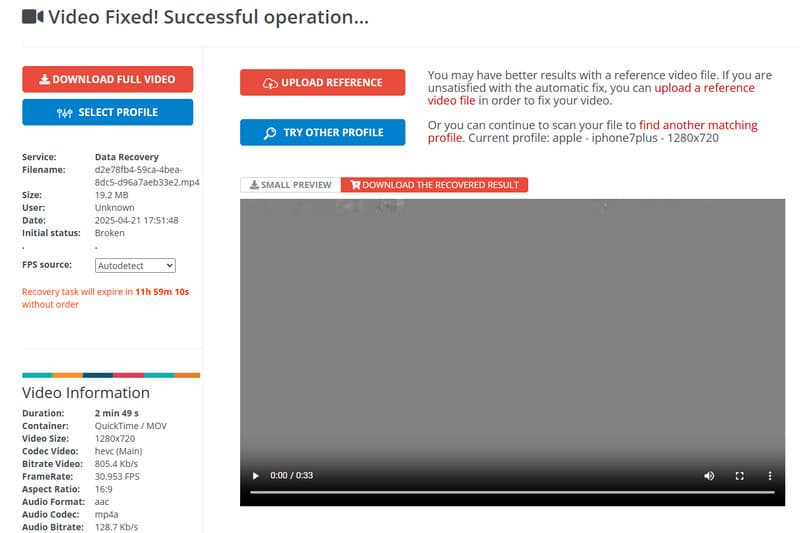
Cóż, obsługa narzędzia jest tak prosta jak 123. Dzięki zrozumiałemu interfejsowi użytkownika możesz łatwo zarządzać wszystkimi jego funkcjami. Możesz przesłać plik, rozpocząć proces naprawy i płynnie go zapisać. Dzięki temu nawet jako początkujący możesz cieszyć się korzystaniem z narzędzia do naprawy plików wideo.
Część 3. Doskonałe narzędzie do naprawy wideo na komputery stacjonarne
Fix.Video Free Tool to skuteczne narzędzie do naprawy wideo oparte na sieci. Jednak narzędzie nie będzie działać dobrze, jeśli nie masz szybkiego połączenia internetowego. Tak więc, jeśli szukasz oprogramowania do naprawy wideo opartego na komputerze stacjonarnym, chcielibyśmy przedstawić Poprawka wideo Vidmore . Ten program jest idealny do radzenia sobie z różnymi problemami wideo. Może przywrócić i naprawić uszkodzone, nieodtwarzalne, uszkodzone, rozmazane, ziarniste i zacinające się filmy. Oprócz tego oprogramowanie zapewnia, że jakość pozostanie taka sama po naprawie. Dzięki temu nadal możesz cieszyć się oglądaniem swoich filmów. Ponadto układ oprogramowania jest prosty, co pozwala na efektywne wykorzystanie wszystkich funkcji. Obsługuje również różne formaty wejściowe, takie jak MP4, MKV, MOV, AVI, FLV, WMV, M4V i inne. Dlatego jeśli potrzebujesz wyjątkowego programu do naprawy wideo dla systemów Windows i Mac, natychmiast użyj Vidmore Video Fix.
Ciekawa funkcja
• Może generować wysokiej jakości obraz wideo.
• Oprogramowanie umożliwia szybką naprawę nagrań wideo.
• Oferuje kompleksowy interfejs użytkownika umożliwiający prostą nawigację.
• Użytkownicy mogą dodać przykładowy film, aby uzyskać większą dokładność.
• Proces naprawy wideo jest dostępny na komputerach Windows i Mac.
Przeczytaj szczegółowe instrukcje poniżej, aby naprawić lub przywrócić uszkodzony plik wideo.
Krok 1. Pobierz Vidmore Video Fix
Pierwszym krokiem jest odwiedzenie Poprawka wideo Vidmore's główna strona internetowa. Następnie dotknij przycisku Pobierz, aby rozpocząć proces pobierania. Możesz również uzyskać dostęp do oprogramowania, dotykając przycisków poniżej.
Krok 2. Dodaj uszkodzone wideo
Aby wykonać poniższą procedurę, wstaw uszkodzony lub zniekształcony plik wideo, zaznaczając czerwony przycisk plus.
Dodaj uszkodzone wideo
Możesz dodać przykładowy film, wybierając opcję Blue Plus w prawym interfejsie.
Krok 3. Rozpocznij proces naprawy
Po wstawieniu dwóch plików wideo możesz rozpocząć główny proces. Kliknij przycisk Napraw poniżej interfejsu. Po kilku sekundach narzędzie poda naprawioną wersję pliku wideo.
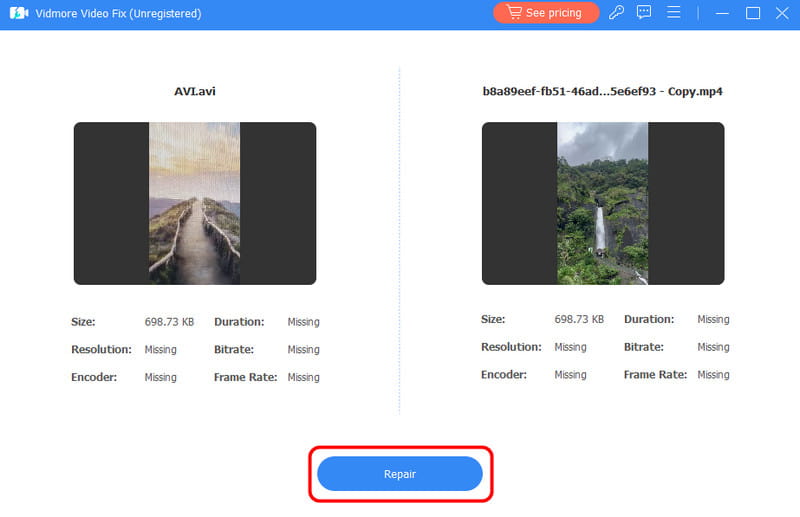
Krok 4. Zapisz naprawiony film
Możesz zapisać naprawiony film do ostatecznego procesu. Naciśnij Zapisać Kliknij przycisk poniżej i poczekaj na zapisanie.

Możesz polegać na tym procesie, aby łatwo i płynnie przywrócić lub naprawić uszkodzone lub uszkodzone wideo. Oprogramowanie może również poradzić sobie z innymi problemami z odtwarzaniem wideo, takimi jak zacinanie się, rozmycie, ziarnistość, nieczytelność i inne. Może również naprawić niektóre błędy, takie jak 0xc1010103 Błąd , błąd wideo 150 i kod błędu 1004 w Zoom. Tak więc, jeśli chcesz najlepszego oprogramowania, które pomoże Ci rozwiązać Twój problem, zacznij korzystać z Vidmore Video Fix.
Wniosek
Fix.Video to jedno z najlepszych narzędzi online do skutecznej naprawy wideo. Może nawet oferować zrozumiały projekt i szybki proces naprawy. Jednak ponieważ jest to narzędzie online, wymaga silnego i szybkiego połączenia internetowego. Tak więc, jeśli potrzebujesz wersji offline do naprawy wideo, zalecamy użycie Vidmore Video Fix. To oprogramowanie pozwala naprawiać filmy za pomocą komputerów z systemem Windows i Mac.



